Gerelateerd - Schijfbeheer
Gerelateerd - Externe Harddisk wordt niet herkend
Gerelateerd - SSD niet herkend ( 1 van 4 )
Gerelateerd - Klonen naar SSD ( met Macrium Reflect )
Gerelateerd - Macrium Reflect
Gerelateerd - Sata
Interne harddisk wordt niet herkend door Windows 10
Windows 10 en ook Schijfbeheer zien geen schijfstations :
Nederlands
LINK - Microsoft : Het station wordt niet weergegeven in Windows Verkenner-weergave( XP, Vista, Win.7 )
LINK - Hoe maak ik mijn schijf zichtbaar in Windows?
Engels
Microsoft
LINK - Harddisk not recognized Windows 10, Zoeken bij Answers.Microsoft.com
LINK - Windows 10 does not recognize my second hard drive
LINK - Internal HDD not recognized in Windows 10
LINK - Hard drive disk not detected by my windows
Overige
LINK - Easeus - Fix 'Hard Drive Is not Showing Up or Recognized' in Windows 10/8/7
LINK - Appuals - Fix: New Hard Drive not showing up in Disk Management
LINK - Hard drive not showing up in Windows? Here are 7 solutions
LINK - Howtogeek - Why Your New Hard Drive Isn't Showing Up in Windows (and How to Fix It)
LINK - Ugetfix - How to fix 'Hard drive not detected' on Windows 10?
LINK - WindowsReport - Internal hard drive won't show up in Windows 10
LINK - Eassos - Hard drive not showing up in Windows? Here are 7 solutions
Video's
VIDEO - HowToGeek - Why Your New Hard Drive Isn't Showing Up in Windows (and How to Fix It)
VIDEO - Windows 10 - How to Activate New Hard Drives and SSD's Not Showing Up
VIDEO - Can't See My Hard Drive? - Windows 10 Fix - Missing Hard Drive
VIDEO - New hard drive not showing up - Get windows 10 to recognize new Hard drive.
VIDEO - Solved: new HDD/SDD not available in Windows, Device Manager & Disk Management, but listed in BIOS
VIDEO - FIX: New Hard Drive Not Recognized In Windows 10/8/7
VIDEO - How to fix hard disk drive not detected / Not shown. Internal / External Hard disk Not detected
VIDEO - Fix: Windows 10 doesn't recognize second Hard Drive
VIDEO - Hard Drive Not Showing Up In My Computer - How To Fix It
Windows 10 en/of Schijfbeheer herkennen het schijfstation niet
Windows 10 en ook Schijfbeheer zien geen 2e en 3e schijfstations meer
Het probleem dat Windows 10 geen harddisken herkent, dat komt voor bij meerdere versie's
van Windows 10, o.a. 1809 en 1903. Het is niet specifiek een probleem van een Windows 10 versie.
De oorzaak van het probleem hoeft niet bij Windows 10 te liggen!
Uit de praktijk
LET OP: In de situatie hieronder hebben we te maken met 2 bestaande en goed werkende harddisken
welke opeens door Windows 10 niet meer worden herkend. We hebben dus NIET van doen met een
nieuwe schijf! Bij een nieuwe schijf komt het een enkele keer voor dat Windows 10 deze niet herkend,
omdat de nieuwe SSD eerst geïnitialiseerd dient te worden. Daarna zal Windows 10 de SSD wel
herkennen. Een nieuwe schijf inïtialiseren kunt U doen door deze SSD tijdelijk in een andere Windows 10
computer te koppelen en daarna Schijfbeheer op te starten via: Rechtermuisknop op Start - Schijfbeheer
Oude Situatie
We hebben een Windows 10 versie 1809 pc-kast met Intel i5 processor en 2 x 1 Tb WD
Blue harddisk en DVD-rom en 16 Gb intern geheugen en een 400 Watt voeding.
Op Sata-poort 0 : Schijf C: ( WD 1 TB Blue, Windows 10, versie 1809 erop en met data )
Op Sata-poort 1 : Schijf D: ( WD 1 TB Blue, fungeert als backupschijf )
Op Sata-poort 2 : DVD-rom
Op Sata-poort 3 : Niet gebruikt
Op Sata-poort 4 : Niet gebruikt
Op Sata-poort 5 : Niet gebruikt
FOTOS - Sata-poort aansluitingen op moedrbord
Nieuwe Situatie
Zelfde pc-systeem, we willen een snelle SSD 1 Tb als opstartschijf-station voor Windows 10
De computer wordt hierdoor veel sneller en beschikt dan naast de SSD ook nog over de 2
extra vorige harddisken
We verwijderen tevens de 5 jaar oude 400 Watt voeding en vervangen deze door een
nieuwe 650 Watt zware voeding.
We hebben nu een Windows 10 versie 1903 pc-kast met Intel i5 processor, 16 Gb geheugen
en 1 x 1 TB Samsung SSD EVO 860 en 2 x 1 Tb WD Blue harddisk en DVD-rom
Op Sata-poort 0 : Schijf C: ( Samsung 1 TB SSD EVO 860, Windows 10 nieuw erop geïnstalleerd, werkt prima, versie 1903 )
Op Sata-poort 1 : Tijdelijk losgekoppeld ( WD 1 TB Blue, Windows 10 erop en met data )
Op Sata-poort 2 : Tijdelijk losgekoppeld ( WD 1 TB Blue, backupschijf )
Op Sata-poort 3 : DVD-rom
Op Sata-poort 4 : Niet gebruikt
Op Sata-poort 5 : Niet gebruikt
Probleem
- PC uitgezet
- De nieuwe SSD zit op Sata-poort 0
- De vorige schijfstations C: en D: op Sata-poort 1 en 2 weer aangekoppeld, DVD-rom
op Sata-poort 3 en PC opnieuw opgestart
De nieuwe situatie wordt nu :
Op Sata-poort 0 : Schijf C: ( Samsung 1 TB SSD EVO 860, Windows 10 versie 1903, boot-station )
Op Sata-poort 1 : Schijf D: ( WD 1 TB Blue, vorige Windows 10, versie 1809 erop en met data )
Op Sata-poort 2 : Schijf E: ( WD 1 TB Blue, backupschijf )
Op Sata-poort 3 : DVD-rom
Op Sata-poort 4 : Niet gebruikt
Op Sata-poort 5 : Niet gebruikt
Probleem:
Windows 10, versie 1903 start op, ziet en herkend de SSD als C: schijf, maar de 2 WD-schijfstations van 1 TB
worden door Windows 10, versie 1903, niet getoond cq niet meer herkend.
Rechter muisknop, Schijfbeheer opgestart; ook schijfbeheer herkent de 2 vorige harddisken opeens niet!
Volledig verdwenen uit Windows 10 !
De harddisken waren voorheen in tact, geformatteerd, op C: zat voorheen Windows 10, versie 1809 en op beide
harddisken bevindt zich data, en toch herkent Windows 10 beide vorige harddisken niet meer, VREEMD !
Opeens compleet onzichtbaar voor Windows 10 !
Zijn beide schijfstations nu kapot? Even controleren ...
De vorige harddisk C: uit de pc gehaald en tijdelijk als extra schijf aangesloten op een ander e computer;
Wat blijkt: vorige schijf C: is volledig in tact, de schijf wordt op de andere PC door Windows 10 normaal herkend
en alle mappen en data is zichtbaar. Schijf is dus niet defect. Schijf teruggeplaatst in de orginele pc-kast.
De oplossing
De oplossing in de praktijk bleek de navolgende te zijn:
- De PC afgesloten en daarna opnieuw opgestart
- Via de Del-toets of F2 de BIOS opgestart ( dit is het computerprogramma dat zich op het moederbord bevindt )
- In de BIOS de bootvolgorde van de diverse schijfstations aangepast
- De BIOS instellingen daarna bewaard
- PC opnieuw opgestart
- Daarna werden de 2 vorige schijfstations weer herkend door Windows 10 en had
de betreffende PC opeens weer 3 werkende schijfstations; 1 x SSD 1 TB en 2 x WD HD 1 TB Blue
Door de nieuwe SSD als schijf C: en de zwaardere voeding werkt de PC nu erg snel en fijn.
Windows 10 herkent tijdens de installatie de nieuwe SSD niet
LINK - SSD wordt niet herkend
Windows 10 herkent externe harddisk niet
LINK - De externe USB 3.0 harddisk wordt niet herkend door Windows 10
Windows 10 herkent de interne harddisk(s) en DVD-RW niet (meer), na het klonen.
Uit de praktijk
De situatie
- We hebben een bestaande PC-kast met een 1 Tb WD Green harddisk en een DVDRW
- We plaatsen een nieuwe Samsung EVO 860 500 GB SSD bij in de bestaande PC
en klonen de harddisk naar de nieuwe snellere SSD
- Na het klonen plaatsen we in eerste instantie alleen de SSD in de PC
- Windows 10 start nu goed op vanaf de nieuwe SSD
- Nu willen we de 1 Tb harddisk en de DVD ook weer terug in de PC
- We zetten de PC uit en koppelen de hardidsk en de DVDRW d.m.v. de SATA-kabels weer in de PC.
Probleem
- Windows 10 start op van de SSD, maar herkent na het opstarten
de vorige harddisk en ook de DVD-RW niet meer, niet in de verkenner
en ook niet in schijfbeheer en niet in apparaatbeheer. Beide stations
lijken volledig te zijn verdwenen.
Oorzaak
- Andere SATA-kabels gebruiken en andere SATA-poorten gebruiken hielpen niet.
- Oorzaak van het probleem was, dat in de BIOS de SATA-poorten 1 t/m 4
niet waren in gesteld op Plug & Play en alle vier waren Plug & Play Disabled
Oplossing
- Oplossing van het probleem was om in de BIOS alle 4 SATA-poorten in te
stellen op: Plug & Play Enabled
- De nieuwe instellingen in de BIOS bewaard en daarna de computer herstart.
- Daarna werden de 2e harddisk en de DVD weer herkend door Windows 10.
- Probleem opgelost.
Windows 10 herkent de interne harddisk(s) niet (meer)
Probleem
Windows 10 herkent een aangesloten interne harddisk niet meer. De BIOS wel, maar
Windows Schijfbeheer en Windows Apparaatbeheer en de Windows Explorer niet meer.
Een mogelijke oplossing
Een erg vreemde oplossing, maar wel een oplossing welke voor sommige
computergebruikers in de praktijk DE oplossing was, is om het interne geheugen
van de computer te laten controleren door Windows 10.
Dit kunt U alsvolgt doen:
- Links onder op de Taakbalk ziet u de Windows 10 Start-knop.
- Rechts naast de Windows 10 Start-knop ziet U een Vergrootglas ( = zoeken in Windows )
- Klik op het Vergrootglas en typ daar in: Windows Geheugencontrole
- Klik boven in het menu op de App: Windows Geheugencontrole en voer dit programma uit.
- Na een Herstart van de computer bleek bij sommige computergebruikers de harddisk cq alle harddisken weer zichtbaar te zijn.
- Vreemd ...
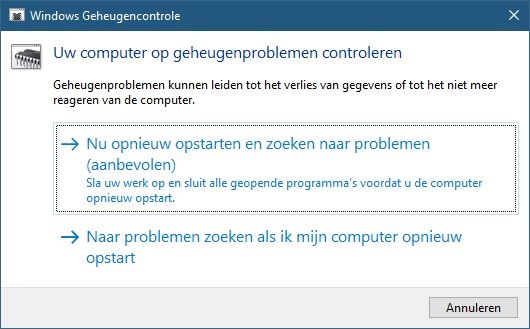
Windows 10 herkent de hernieuwd aangesloten vorige harddisken niet meer
Probleem
Windows 10 herkent de voorheen aangekoppelde interne harddisken opeens niet meer, na
installatie van Windows 10 op een SSD schijf.
De harddisken ware ntijdelijk afgekoppeld geweest.
De oplossing
De oplossign was om in de BIOS de instellingen van de harddisken op Sata-poort 1 en 2
van Disabled op op Enabled te zetten, zie de afbeeldingen hieronder...
Instellingen stonden voorheen op Disabled :
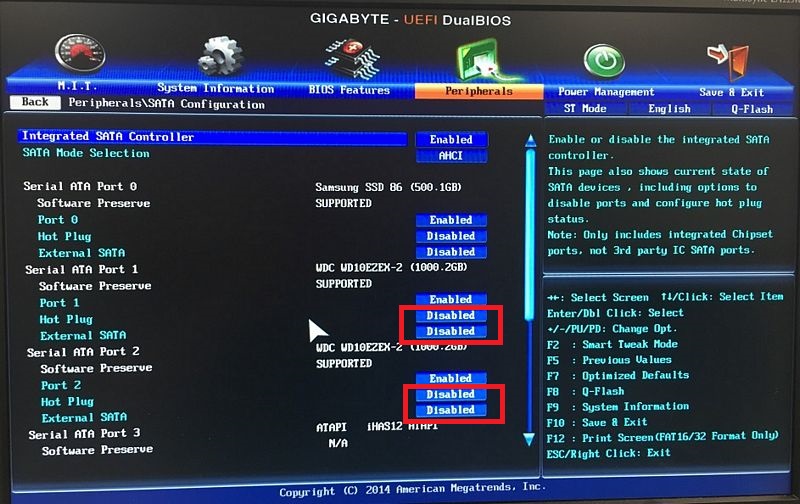
Instellignen gewijzigd in: Enabled ...
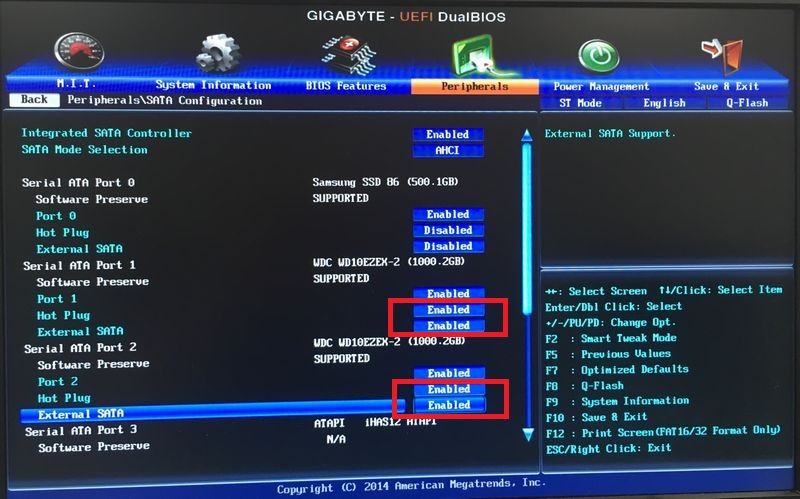
Door deze wijzigingen waren de 2 harddisken nadien weer zichtbaar in Windows 10.
Windows 10 1903 herkent de 2 nieuwe schijven wel maar de 2 oude opeens niet meer
Uit de praktijk
De situatie
We hebben een Intel i5 computer met een 400 Watt voeding en 2 x WD 1 TB harddisk en DVD-RW.
De PC is ca. 4 jaar oud en werkte altijd prima, geen problemen.
We willen de snelheid van de computer flink opvoeren.
We doen het volgende:
- We Klonen de C: schijf met Windows 10, versie 1903 naar een Samsung EVO 850 1 TB SSD
- Dit doen we met Macrium Reflect.
- We vervangen de WD 1 Tb harddisk D: ( de abckup-schijf ) door een WD 2 TB harddisk.
De nieuwe situatie:
Een intel i5 Computer met een 650 Watt voeding en met een 1 TB Samsung SSD als schijf C:
met daarop Windows 10, versie 1903, op SATA-poort 0.
De 2e schijf is een WD 2 TB Harddisk, welke als backup-schijf dient, op SATA-poort 1.
Wat willen we ...
We willen de oude C: en D; schijf, beide 1 Tb groot bij in de computer plaatsen, als extra
schijfstations. We monteren de C: en D: schijf in de computer ..., op SATA poort 2 en 3
Probleem
De BIOS herkent alle schijven en ook de DVD, maar Windows 10 herkent beide 'oude'
harddisken opeens niet meer !! Ook Schijfbeheer van Windows 10 Apparaatbeheer van
Windows 10, versie 1903, herkennen de 2 vorige schijven opeens niet meer. VREEMD!
Plaatsen we schijf C: in een extene harddiskbox en sluiten we deze aan op dezelfde PC,
dan herkent Windows 10 de schijf wel! . Plaatsen we de oude 2 harddisken C: en D: in een
andere W10 computer, dan worden beide schijven herkend door Windows 10. Beide schijven
zijn volledig in tact en alle data is aanwezig. Sata-kabels vervangen hielp ook niet.
Aansluiten op andere sata-poorten in dezelfde pc hielp ook niet ...
Een mogelijke oplossing
- Start de computer opnieuw op...
- Ga naar de BIOS en zet bij de afdeling : Peripherials bij de SATA-poorten 1 en 2
en volgende de : Hot plug en de External SATA op EnabledDisabled
Een reeds geformatteerde (nieuwe) harddisk wordt niet herkend in Windows 10 :
Uit de praktijk
De situatie
We hebben een vaste PC met 3 schijfstations en een DVD:
Schijf C: , 1 TB SSD
Schijf D: , DVD-RW
Schijf E: , 1 TB Harddisk
Schijf F: , 1 TB Harddisk
Schijf E: is verouderd en vertoont Disk-errors, CRC-errors.
Schijf E: wordt vervangen door een nieuwe ( en reeds geformatteerde ) 1 TB harddisk.
Schijf E: hoeft dus niet eerst geïnitialiseerd te worden via Windows Schijfbeheer, dit
is reeds gedaan, ook is de schijf reeds geformatteerd, dus kant en klaar voor gebruik.
We plaatsen de nieuwe schijf E: in de computer.

Windows 10 hoort de schijf direkt te herkennen en de schijf zou klaar moeten zijn voor gebruik.
LET OP: Een normale nieuwe harddisk , direkt uit de verpakking, zal door Windows 10
niet worden herkend. U zult deze schijf eerst via Windows Schijfbeheer moeten
initialiseren en daarna formatteren. Pas dan is een nieuwe schijf klaar voor gebruik
als een data-schijf in Windows 10. Maar dit is hier nu niet van toepassing.
Probleem
Windows 10 herkent de nieuw geformatteerde harddisk niet.
Sterker nog, ook Windows Schijfbeheer herkent de harddisk niet.
We halen de harddisk uit de computer-A en koppelen de deze zelfde harddisk tijdelijk even
in een andere computer-B, om te testen of de schijf defect is. Nee, in een andere computer-B
wordt dezelfde 1 TB harddisk normaal herkend en is ook zichtbaar in Windows 10.
1 TB, klant een klaar voor gebruik.
We halen de 1 TB harddisk weer uit computer-B en plaatsen de schijf terug in computer-A.
We koppelen de kabels goed aan en starten Windows 10. Opnieuw herkent noch de Windows 10
verkenner als ook Windows 10 Schijfbeheer de harddisk niet.
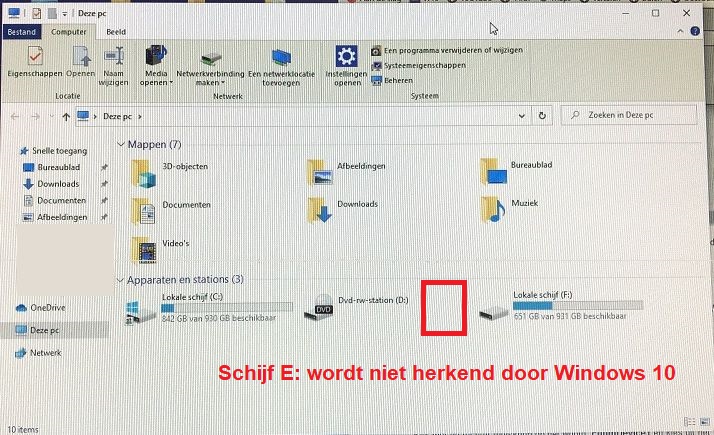
Oplossing
Dit probleem hebben we alsvolgt opgelost:
Stap 1: We hebben de SATA-kabel vervangen, voor de zekerheid.
Stap 2: Daarna hebben we de procedure hieronder gevolgd, om de harddisk weer zichtbaar te
krijgen in Windows 10 :
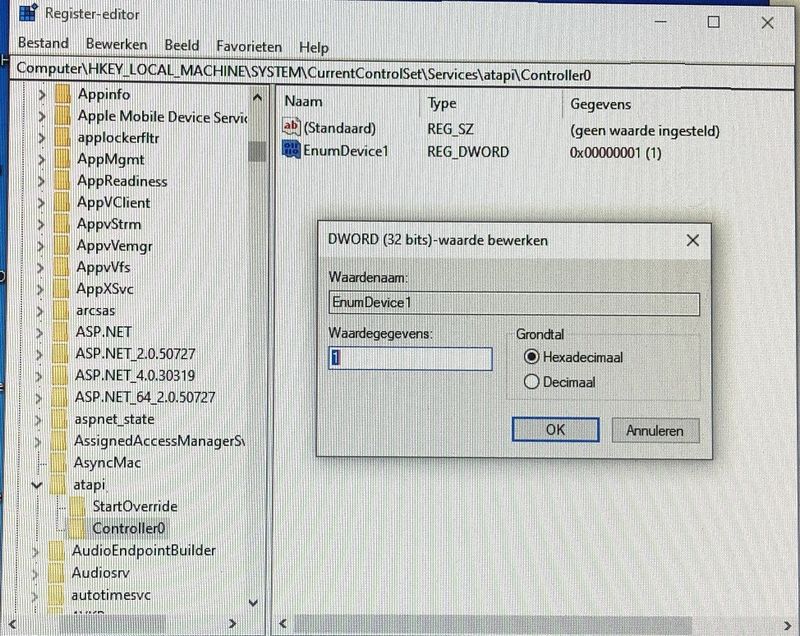
Om de reeds geformatteerde harddisk in Windows 10 weer zichtbaar te maken dient U het volgende te doen:
- Druk op de toetscombinatie: WindowsToets + R
- Typ in: regedit
- Druk op de Enter-toets
- Klik op: OK
- Ga naar: HKEY_LOCAL_MACHINE\SYSTEM\CurrentControlSet\Services\atapi
- Klik met de rechter muisknop op de gele map van: atapi
- Kies uit het menu: Nieuw
- Kies: Sleutel
- Maak een nieuwe gele map aan met de naam: Controller0
- Druk daarna op de enter-toets
- Klik daarna met de rechter-muisknop op de gele map: Controller0
- Kies uit het menu: Nieuw
- Kies daarna: DWORD (32 bits)-waarde
- Typ daarna in het veld in: EnumDevice1
- Druk daarna op de Enter-toets
- Klik met de rechter muisknop op het woord: EnumDevice1 en kies uit het menu: Aanpassen
- Typ in het witte veld: Waardegegevens: in, het getal: 1
- Klik daarna op: OK
- Klik rechts bovenaan op het kruisje en sluit Regedit af
- Sluit de computer af en start de computer daarna opnieuw op
- Na de herstart van Windows 10 was de harddisk weer zichtbaar in de Windows 10 verkenner en ook in Schijfbeheer.
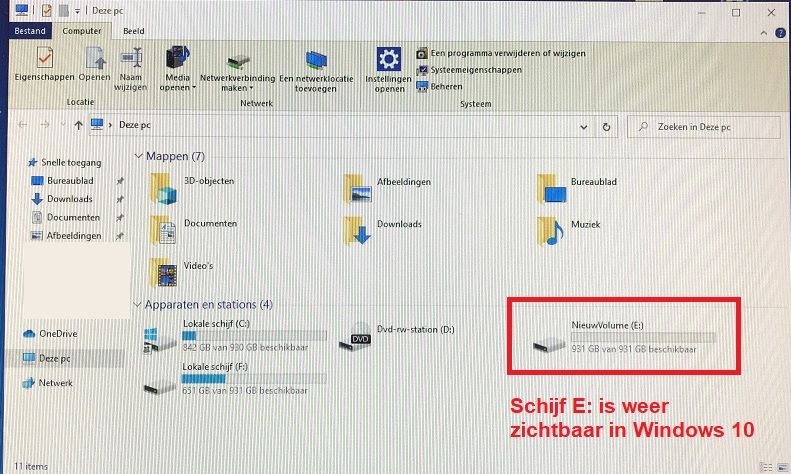
LINK - Windows 10 upgrade herkent CD DVD niet
Bij sommige mensen bleek de navolgende oplossing te werken:
De sata-kabel van de DVD-RW in de kast koppelen aan een andere sata-poort
De CD / DVD zit vast in het DVD-station :
LINK - Schijfje zit klem in CD/DVD station
Windows 10 herkent geen enkele andere SATA-schijfstation meer, na het klonen, behalve schijf C:
De oplossing hierboven, waarbij U de DVD-RW schijfstation weer zichtbaar maakt in Windows 10
blijkt in de praktijk er mogelijk ook voor te zorgen dat Windows 10 alle overige resterende SATA-
schijfstations weer zichtbaar maakt en herkent. Voor meer info hierover, zie de navolgende link:
LINK - Verdwenen sata-schijfstations, na het klonen, in Windows 10
Overige :
LINK - Cd/dvd-drive niet herkend in Windows 10
|
|